Σάρωση και των δύο όψεων του κάθε εγγράφου ταυτόχρονα
Σαρώστε ταυτόχρονα και τις δύο όψεις του κάθε εγγράφου με τη χρήση του ADF (Αυτόματος τροφοδότης εγγράφων).
 Σημείωση
Σημείωση
- Μπορείτε να σαρώσετε πολλά έγγραφα ταυτόχρονα από τον ADF κατά τη σάρωση μέσω των επιλογών Έγγραφο (Document), Προσαρμογή (Custom), ScanGear, OCR και E-mail.
Ανατρέξτε στην ενότητα "Σάρωση με το λογισμικό της εφαρμογής που χρησιμοποιείτε (ScanGear)" για το μοντέλο σας από την αρχική σελίδα στο Εγχειρίδιο Online για πληροφορίες σχετικά με τη σάρωση με το ScanGear (πρόγραμμα οδήγησης σαρωτή). - Στις περιγραφές που ακολουθούν, οι οθόνες για τη σάρωση εγγράφων χρησιμοποιούνται εν είδει παραδείγματος.
-
Τοποθέτηση εγγράφων στον ADF.
-
Κάντε κλικ στην επιλογή Ρυθμίσεις... (Settings...).
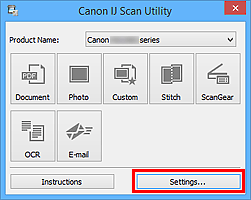
Εμφανίζεται το παράθυρο διαλόγου "Ρυθμίσεις".
-
Κάντε κλικ στην επιλογή Σάρωση εγγράφου (Document Scan).
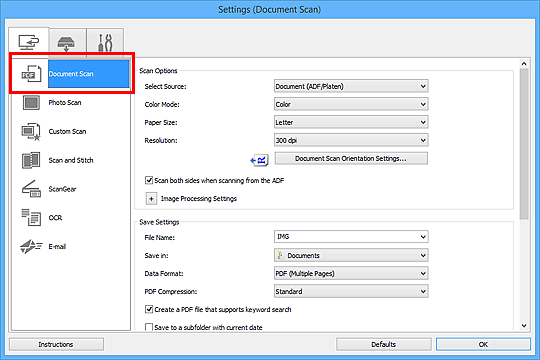
-
Ορίστε Έγγραφο (ADF/Πλάκα) (Document (ADF/Platen)) ή Έγγραφο (ADF διπλής όψης) (Document (ADF Duplex)) στην επιλογή Επιλογή προέλευσης (Select Source).
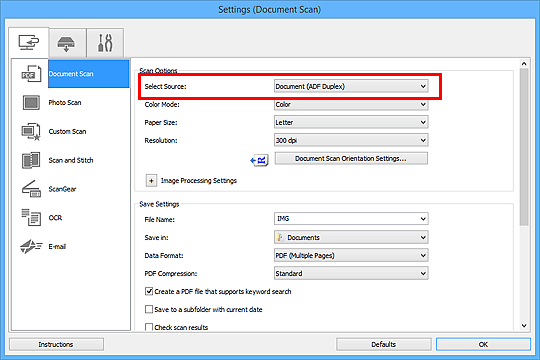
 Σημείωση
Σημείωση- Κατά τη σάρωση μέσω της επιλογής Έγγραφο (ADF/Πλάκα) (Document (ADF/Platen)), στις Επιλογές σάρωσης (Scan Options) επιλέξτε το πλαίσιο ελέγχου Σάρωση και των δύο όψεων κατά τη σάρωση από τον ADF (Scan both sides when scanning from the ADF).
-
Ρυθμίστε τη λειτουργία χρωμάτων, το μέγεθος του εγγράφου και την ανάλυση σάρωσης όπως απαιτείται.
Κάντε κλικ στην επιλογή Ρυθ. προσ. σάρ... (Document Scan Orientation Settings...) για να προσδιορίσετε τον προσανατολισμό των εγγράφων που θα σαρωθούν. Στο πλαίσιο διαλόγου που εμφανίζεται μπορείτε να ορίσετε τις επιλογές Προσανατολισμός (Orientation) και Πλευρά δεσίματος (Binding Side).
Όταν ολοκληρωθεί η ρύθμιση κάντε κλικ στο κουμπί OK.
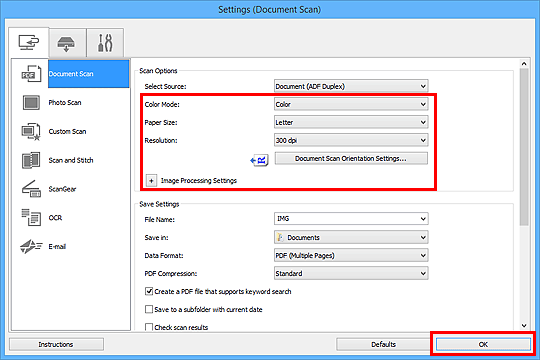
Εμφανίζεται η κύρια οθόνη του IJ Scan Utility.
 Σημείωση
Σημείωση-
Ανατρέξτε στις παρακάτω σελίδες για λεπτομέρειες σχετικά με τα στοιχεία ρυθμίσεων στο παράθυρο διαλόγου "Ρυθμίσεις".
-
-
Κάντε κλικ στην επιλογή Έγγραφο (Document).
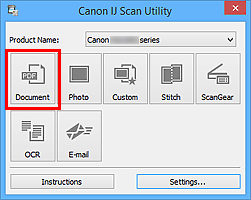
Γίνεται αυτόματα σάρωση και των δύο όψεων των εγγράφων.
 Σημείωση
Σημείωση
- Κάντε κλικ στην επιλογή Άκυρο (Cancel) για να ακυρώσετε τη σάρωση.
- Οι σαρωμένες εικόνες αποθηκεύονται στο φάκελο που έχει οριστεί στην επιλογή Αποθήκευση σε (Save in) στο αντίστοιχο παράθυρο διαλόγου "Ρυθμίσεις" που εμφανίζεται με κλικ στην επιλογή Ρυθμίσεις... (Settings...). Σε κάθε παράθυρο διαλόγου "Ρυθμίσεις" μπορείτε επίσης να ορίσετε σύνθετες ρυθμίσεις σάρωσης.

